如何转移Win10专业版下的OneDrive文件夹?
Drive云存储服务是一个巨大的方便,因为它保持同步不同设备上的文件和备份到互联网上。但是,这取决于你在多少存储,你的OneDrive文件夹可能会占用许多千兆字节。如果你的系统中有第二个存储驱动器,甚至另一个分区,您可能要移动OneDrive文件夹以腾出空间。这里的如何。
1、右键单击OneDrive任务栏图标,然后选择设置。
2、单击取消链接OneDrive帐户选项卡下按钮。出现一个登录界面,但是你应该忽略它。
3、启动资源管理器。
4、浏览并选择OneDrive文件夹,除非你以前移动它,它可能是直接您的C下:用户 [用户名] (例如:C:用户阿夫拉姆)文件夹中。您可以直接点击你的C盘或在地址栏中输入文件夹名那里无论是。
5、单击移动到按钮在主页选项卡上。
6、选择选择位置。
7、选择新位置,然后单击移动。如果你的文件夹移动到另一个驱动器,选择驱动器号。
根据文件夹的大小,可能需要几分钟的时间来移动。
8、输入您的电子邮件地址到OneDrive应用程序窗口。选择假面 l如果提示您决定你为什么登录。
10、输入您的密码,然后点击登录。
11、单击“更改位置”。
12、导航到位置,你移动OneDrive文件夹,然后单击选择文件夹。
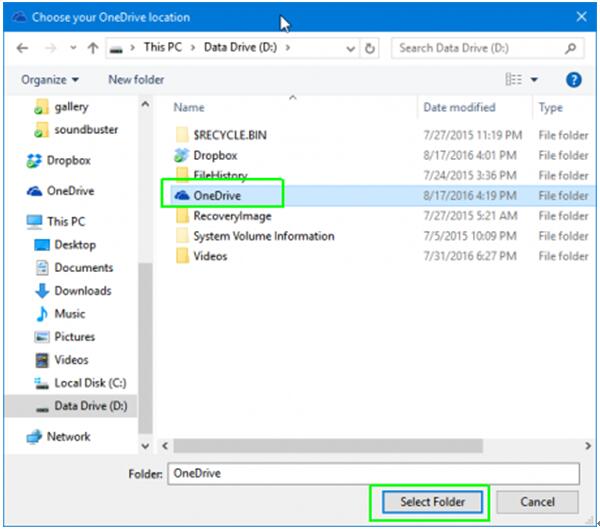
13、单击使用此位置。
14、单击下一步在OneDrive窗口。
15、选择的文件夹同步(或同步所有),并单击下一步。
16、单击打开我的OneDrive文件夹或关闭窗口。
通过以上的设置OneDrive文件夹已被成功转移。










 苏公网安备32032202000432
苏公网安备32032202000432